So laden Sie Serien auf Netflix herunter
Wie lade ich Serien auf Netflix herunter? Dies war für viele Netflix-Enthusiasten ein Rätsel. Da Tag und Nacht Tausende neuer Netflix-Serien veröffentlicht werden, ist es die größte Herausforderung, jede Staffel unserer Lieblingsserie live zu sehen. Mithilfe einer Software, einer Video-Download-App oder einer Chrome-Erweiterung können Sie jede Serie auf Netflix offline ansehen.
Wir verwenden verschiedene Streaming-Geräte, um heruntergeladene Videos offline anzusehen. Jedes Gerät hat seinen eigenen Video-Download-Prozess. Im heutigen Artikel zeigen wir Ihnen, wie Sie eine Netflix-Serie auf Ihren Windows-PC, Android, iPhone und Mac herunterladen.
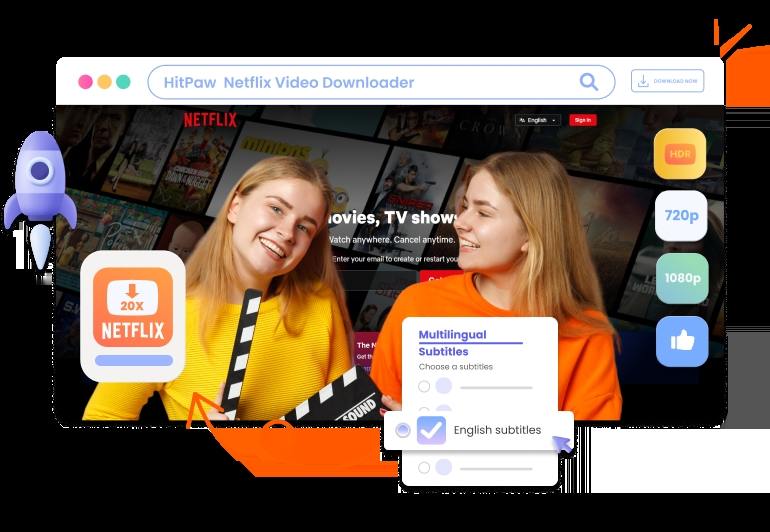
Teil 1: Der beste Weg, Filme und Fernsehserien von Netflix herunterzuladen
Es gibt verschiedene Möglichkeiten, Filme und Fernsehserien von Netflix herunterzuladen. Während einige Möglichkeiten die Video- und Audioqualität der Netflix-Serie beeinträchtigen, verfügen andere über spezielle Funktionen, um die Qualität der Serie zu verbessern. Wenn Sie Serien einfach und schneller auf Netflix herunterladen möchten, ist HitPaw Video Converter das beste Netflix Video-Downloader. Installieren Sie diese Software auf Ihrem PC und laden Sie jede Serie auf Netflix mit 120-mal schnellerer Geschwindigkeit herunter.
Wichtige Funktionen zur Unterstützung Ihrer Netflix-Downloads
- Unterstützt das Herunterladen von Netflix-Serien in MP4 720P/1080P
- Ladet Netflix-Serien von Netflix aus allen Regionen herunter
- Alle Serien auf Netflix können im HitPaw Netflix Downloader heruntergeladen werden
- Behalten Sie die ursprüngliche Audiospur und den Untertitel nach dem Herunterladen bei
- Die heruntergeladenen Netflix-Serien sind DRM-frei und können dauerhaft behalten werden
- Unterstützt das Herunterladen von Videos von Netflix im Stapelbetrieb
So laden Sie Netflix-Serien mit dem HitPaw Netflix Video Downloader herunter
Nicht immer haben Sie Internet, um die Netflix-Serien zu streamen, die Sie lieben. Deshalb sollten Sie immer sicherstellen, dass Sie die angesagten Netflix-Serien bereit haben, um sie offline anzusehen. Wenn der HitPaw Netflix Video Downloader auf Ihrem Computer installiert ist, sollten Sie keine Filme oder Fernsehserien herunterladen Das dauert keine Minuten. Diese Software nutzt die Kopier-/Einfügemethode zum Herunterladen von Netflix-Serien.
Es gibt heute viele Serien, die Sie auf Netflix herunterladen können. Befolgen Sie diese Schritte, um es auf Ihren Windows-PC oder Mac herunterzuladen.
Schritt 1:Laden Sie HitPaw Video Converter herunter, installieren Sie ihn und starten Sie ihn dann auf Ihrem Gerät. Klicken Sie auf die Registerkarte „Toolbox“ und wählen Sie die Option „Netflix Video Downloader“. Dadurch wird der Netflix-Webplayer geöffnet.

Schritt 2:Auf dem Netflix-Webplayer und melden Sie sich bei Ihrem Netflix-Konto an.

Schritt 3: Suchen Sie nun nach der Netflix-Folge, die Sie herunterladen möchten, wählen Sie sie aus, indem Sie darauf klicken, und klicken Sie oben rechts auf die Schaltfläche zum Herunterladen. Dadurch wird mit der Analyse Ihrer ausgewählten Netflix-Serie begonnen.

Schritt 4:Sobald die Serienanalyse abgeschlossen ist, legen Sie Ihre Qualitätseinstellungen für die herunterzuladende Serie fest, z. B. Audio, Auflösung und Untertiteloptionen.

Schritt 5:Nachdem Sie mit der Konfiguration fertig sind, tippen Sie auf die Schaltfläche „Herunterladen“, um den Serien-Downloadvorgang zu starten.

Schritt 6: Nach dem Download können Sie das Ausgabeverzeichnis auf Ihrem Computer öffnen, um die heruntergeladene Serie zu finden. Genießen Sie sie jetzt offline.

Teil 2: So laden Sie Serien auf Netflix auf iPhone und Android herunter
Netflix sagt, dass Sie Netflix-Filme und Fernsehsendungen auf Ihr iPhone, Android, Windows 10/11 und Amazon Fire herunterladen können. Wenn Sie Netflix-Serien offline auf dem iPhone herunterladen und ansehen möchten, können Sie die Option „Für Sie herunterladen“ verwenden oder die herunterzuladende Folge auswählen und auf das Download-Symbol daneben klicken. Die Anzahl der Serien, die Sie jederzeit herunterladen können, ist unbegrenzt. Möglicherweise liegt es an der Speicherkapazität Ihres iPhones oder Androids.
Wie können Sie nun Netflix-Serien auf iPhone oder Android herunterladen? Befolgen Sie diese Schritte.
1.iPhone/iPad
Das Herunterladen ist ganz einfach Netflix-Filme und Fernsehserien auf Ihrem iPhone oder iPad. Unabhängig davon, wie lang die Serie ist, verfügen iPhones über genügend Speicherplatz, um eine ganze Episode zum Offline-Ansehen zu speichern. Um einen reibungslosen Download zu gewährleisten, stellen Sie sicher, dass auf Ihrem iPhone oder iPad die neueste Version der Netflix-App läuft und die Internetverbindung stabil ist.
- Schritt 1:Öffnen Sie auf Ihrem iPad oder iPhone die Netflix-App und melden Sie sich bei Ihrem Konto an.
- Schritt 2:Suchen Sie nun nach Ihrem Lieblingsfilm oder Ihrer Lieblingsfernsehserie oder der Episodenseite, die Sie herunterladen möchten, und klicken Sie darauf, um die Wiedergabe zu starten. Denken Sie daran, dass nicht jede Serie zum Download verfügbar ist. Für einige Inhaltsersteller gelten Einschränkungen hinsichtlich ihrer Inhalte.
- Schritt 3:Klicken Sie auf den Download-Pfeil „↓“, um den Download der Serie zu starten. Für jede Episode oder TV-Serie gibt es einen Download-Pfeil zum Klicken.
Schritt 4:In Ihrem iPhone-Downloadbereich finden Sie die heruntergeladene Netflix-Serie.

2.Android
Egal, ob es sich um eine Fernsehserie oder eine Filmreihe handelt, Sie können sie innerhalb von Sekunden auf Ihr Android-Telefon herunterladen. Beachten Sie: Sie können keine Serien auf Netflix herunterladen, wenn Ihr Android-Telefon nicht Play Protect-zertifiziert ist. Auch hier gilt: Damit Ihr Android-Telefon oder -Tablet die Netflix-App öffnen kann, sollte es über die Android-Version 7 oder höher verfügen. Wenn das Telefon nicht mit der Netflix-App kompatibel ist, aktualisieren Sie bitte auf die neueste Version.
So laden Sie eine Netflix-Serie auf ein Android-Telefon herunter.
- Schritt 1:Starten Sie die Netflix-App auf Ihrem Gerät und melden Sie sich bei Ihrem Netflix-Konto an.
- Schritt 2:Suchen Sie auf Netflix nach der Serie, die Sie herunterladen möchten, indem Sie oben rechts auf die Suchschaltfläche tippen. Klicken Sie dann auf die Serie, um sie auszuwählen.
Netflix hat den Content-Rechercheprozess vereinfacht. Es gibt einen speziellen Abschnitt „Zum Download verfügbar“, in dem Sie die Titel finden können, die zum Herunterladen bereitstehen. Wählen Sie im Dropdown-Menü „TV-Sendungen und mehr“ und Sie sehen diesen Abschnitt. In diesem Bereich können Sie Netflix-Serien herunterladen.

- Schritt 3:Klicken Sie auf die Download-Schaltfläche, um den Download der Serie zu starten.
Sobald der Downloadvorgang abgeschlossen ist, wird die Serie automatisch auf Ihrem Android-Telefon unter „Meine Downloads“ gespeichert.
Teil 3: Netflix-Serien auf Windows-Geräte herunterladen
Das Ansehen von Netflix-Filmen und Fernsehserien auf Windows-Geräten ohne Internet ist jedermanns Wunsch. Da Ihnen in der Netflix-App Hunderte von TV-Serien zum Herunterladen zur Verfügung stehen, zeigen wir Ihnen einen einfachen Download-Prozess. Wenn Sie über eine stabile Internetverbindung und ausreichend Speicherplatz auf Ihrem Computer oder Laptop verfügen.
Folgen Sie diesen Schritten, um Serien auf Netflix auf Ihre Windows-Geräte herunterzuladen.
Schritt 1: Wenn Sie zum ersten Mal mit Netflix auf unserem Windows-PC interagieren, installieren Sie die Netflix-App auf Ihrem Windows-PC und registrieren Sie sich dann für Ihr Netflix-Konto. Stellen Sie sicher, dass die App auf die neueste Version aktualisiert ist.

Schritt 2: Klicken Sie oben links auf die drei horizontalen Linien (Menüsymbol). Scrollen Sie nach unten zur Option „Zum Download verfügbar“ und suchen Sie nach der Netflix-Serie zum Herunterladen. Klicken Sie auf die Episode oder Serie, um sie herunterzuladen.

- Schritt 3: Klicken Sie auf das Download-Symbol. Tippen Sie erneut auf „Einstellungen“ und legen Sie die Downloadqualität Ihrer Serie fest.
Um Ihre heruntergeladenen Serien anzusehen, klicken Sie auf „Menü“ und wählen Sie dann „Meine Downloads“ aus. Dort finden Sie heruntergeladene Videos. Klicken Sie auf die Serie, um die Wiedergabe zu starten.
Teil 4: So aktivieren Sie automatische Netflix-Downloads
Könnten Sie sich vorstellen, die nächste Episode der Serie, die Sie verfolgen, automatisch herunterzuladen und die Episoden, die Sie gesehen haben, zu löschen? Netflix verfügt über eine „Smart Downloads“-Funktion, die heruntergeladene und angesehene Episoden löscht und die nächste Episode herunterlädt.
Diese Funktion nutzt zwei Möglichkeiten, Episoden automatisch herunterzuladen: Downloads für SieundNächste Episode herunterladen.< /p>
Hier erfahren Sie, wie Sie die automatischen Downloads von Netflix aktivieren, um Netflix-Episoden auf Android und iPhone herunterzuladen.
Öffnen Sie die Netflix-App auf Ihrem Telefon und klicken Sie unten rechts auf „Mein Netflix“. Tippen Sie anschließend auf den Download-Pfeil „↓“.

Klicken Sie auf „Smart Downloads“, um die Einstellungen zu öffnen. Wenn Sie auf dem iPhone sind, schalten Sie „Intelligente Downloads“ um. Wenn Sie ein Android-Telefon verwenden, schalten Sie „Nächste Episode herunterladen“ um, um den automatischen Download festzulegen. Dadurch werden Netflix-Downloads aktiviert.

Teil 5: So löschen Sie heruntergeladene Filme und Fernsehserien auf Netflix
Wenn Sie alle heruntergeladenen Filme und Fernsehserien auf Netflix behalten, werden Popup-Fehlermeldungen in Ihrer Netflix-App angezeigt. Auch hier gilt: Unabhängig davon, ob Sie einen werbefreien Plan oder einen werbefinanzierten Plan verwenden, ist die Anzahl der Downloads, die Sie auf Ihrem Gerät haben können, begrenzt.
So löschen Sie heruntergeladene Filme und Fernsehserien auf Netflix.
- Schritt 1:Öffnen Sie die Netflix-App auf Ihrem Gerät und tippen Sie auf das Menüsymbol.
- Schritt 2:Gehen Sie zu „Meine Downloads“ unten auf dem Bildschirm der Netflix-App. Hier finden Sie alle heruntergeladenen Filme und Fernsehserien.
Schritt 3:Um die zu löschende Episode auszuwählen, klicken Sie auf das „Bleistiftsymbol“ und wählen Sie die zu löschende Serie aus. Oder wählen Sie „Massenhaft“ aus, um heruntergeladene Serien in großen Mengen zu löschen. Klicken Sie abschließend auf das Symbol „Löschen“.

Fazit
Netflix gehört zu den Video-Streaming-Plattformen mit den meisten Filmen und Fernsehserien, die Sie herunterladen können. Es ist einfach zu lernen, wie man Serien auf Netflix herunterlädt, um sie offline anzusehen, wenn Sie die in diesem Artikel erläuterten Methoden befolgen. Unabhängig davon, ob Sie ein Android-Gerät, ein iPhone oder einen Computer verwenden, sollten Sie mehrere Episoden bereithalten, die Sie offline ansehen können, insbesondere wenn Sie unterwegs sind. Um beliebig viele Filmreihen auf Netflix herunterzuladen, verwenden Sie den HitPaw Netflix Video Downloader. Es lädt Serien von Netflix für den dauerhaften Offline-Betrieb ohne DRM-Schutz herunter, wenn die offiziellen Methoden mehrere Downloadbeschränkungen.











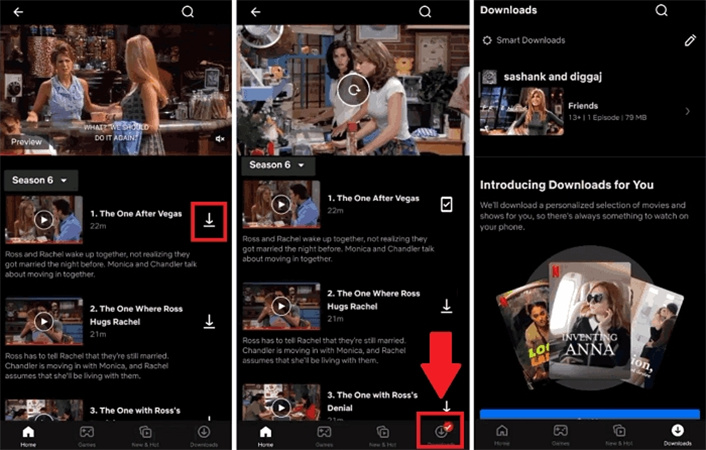


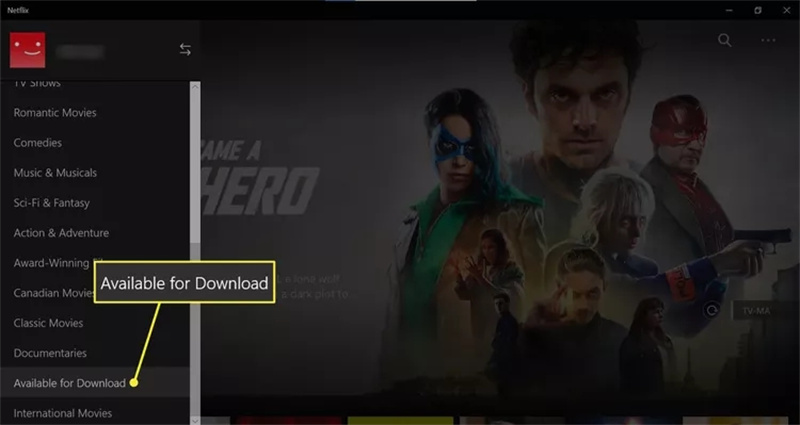


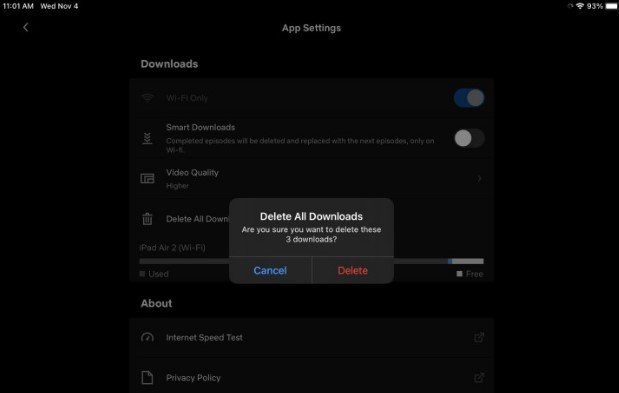

 HitPaw VikPea
HitPaw VikPea HitPaw Photo Object Remover
HitPaw Photo Object Remover



Teile diesen Artikel:
Wählen Sie die Produktbewertung:
Joshua Hill
Chefredakteur
Ich bin seit über fünf Jahren als Freiberufler tätig. Es ist immer beeindruckend Wenn ich Neues entdecke Dinge und die neuesten Erkenntnisse, das beeindruckt mich immer wieder. Ich denke, das Leben ist grenzenlos.
Alle Artikel anzeigenKommentar hinterlassen
Erstellen Sie Ihre Rezension für HitPaw-Artikel